ie浏览器最佳替代品可以用什么
如果您的台式机、笔记本电脑或移动设备仍在运行 Internet Explorer,您应该知道,上个月,微软正式决定终止其曾经最受欢迎的浏览器。这意味着该公司将不再为该浏览器提供技术支持或安全更新。在您惊慌失措之前,您可以使用其他互联网浏览替代方案,而且您可能会更喜欢它们。
微软为何要删除其 Internet Explorer 浏览器?
Internet Explorer 已经存在 27 年了,当它第一次出现时,人们都在关注它。但是,从那时起,引入了更高级的浏览器,简而言之,Internet Explorer 已经跟不上了。

随着其性能和安全问题成为微软更加一致的噩梦,该公司决定全面切换到其Microsoft Edge 浏览器,该浏览器适用于 Windows 10、Windows 11、macOS、iOS 和 Android。
Microsoft Edge 旨在比 Internet Explorer 更快、更安全并且与现代 Web 标准更兼容。Internet Explorer 将不再适用于任何 Microsoft 设备。因此,微软正在向 Internet Explorer 11 的用户发送软件更新,这将在任何仍然安装了该浏览器的 Windows 计算机上永久禁用该浏览器。
我可以改用哪些浏览器?ie浏览器最佳替代品可以用什么浏览器?
如前所述,微软正在全力推动其用户使用 Microsoft Edge,这是一款信誉良好的浏览器。不过,如果您不想使用 Microsoft Edge,也有很多替代方案供您使用。这是四个备选方案的列表。
1、谷歌浏览器
Chrome 是最好的浏览器之一,拥有无穷无尽的资源和知识库。这也很方便,因为您可以登录到您的Google 帐户(如果您有的话),并通过自动填充和同步功能让您的 Chrome 更加个性化。
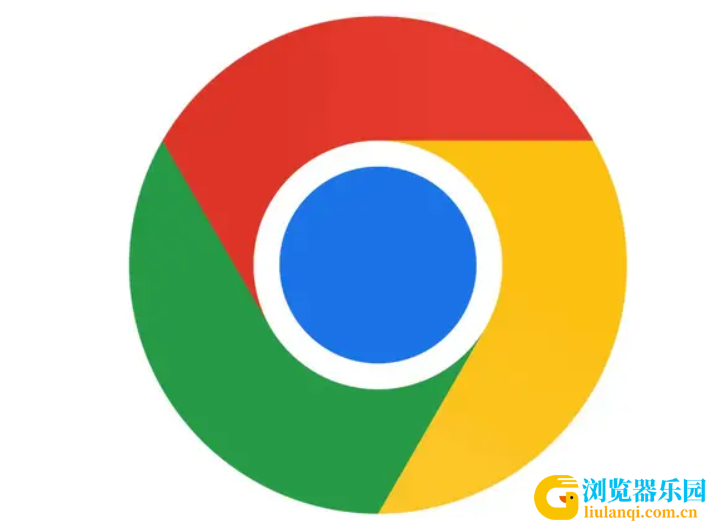
2、火狐浏览器
Mozilla Firefox 是另一个很好用的网络浏览器。它可以阻止通知弹出窗口,在您的电子邮件涉及数据泄露时提醒您,并且超级可定制,因此您可以让您的浏览体验更加个性化。

3、苹果浏览器
Safari 是 Apple 为 Apple 设备开发的网络浏览器。它易于使用,运行速度超快,并且具有游戏中所有网络浏览器中最好的一些隐私功能。此外,它还具有强大的同步功能,让您的浏览体验更加轻松。
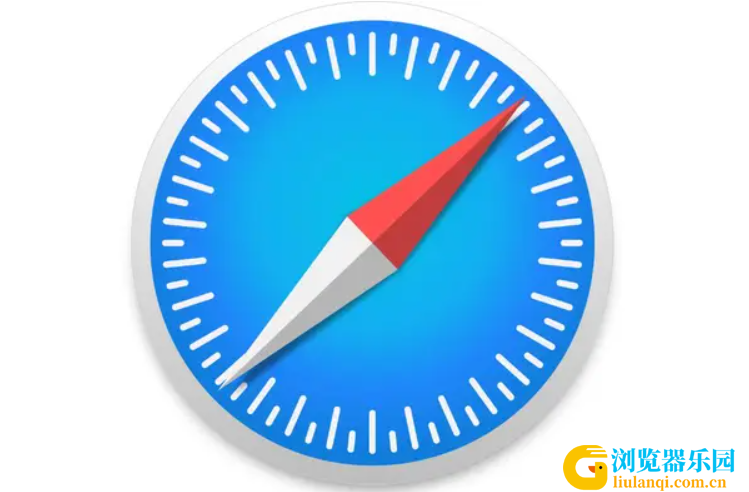
4、Opera浏览器
虽然 Opera 不是那么出名,但由于其超快的性能和使用 Chrome 库中的附加组件的能力而被广泛采用。它还具有内置的广告拦截器和 VPN,以及浏览器内消息传递。
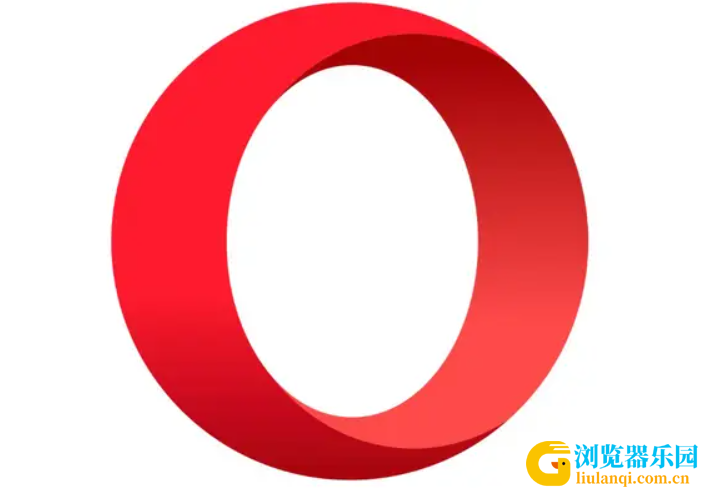
5、Brave浏览器
Brave 正在迅速崛起,并被证明是一款适合所有人的优秀浏览器。它会自动阻止广告和其他在线跟踪器。它还运行速度超快,允许您自定义您的隐私控制,内置免费视频会议工具。
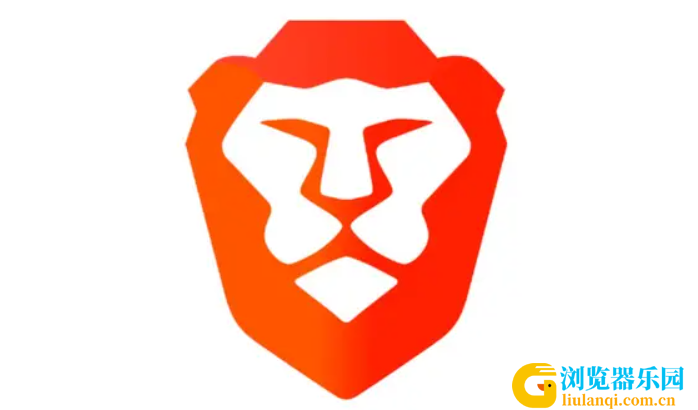
如何更改 Windows PC 上的默认浏览器?
注意:在 Windows 11 上,计算机的默认状态是“S”模式,这意味着锁定Windows 操作系统以确保其安全。如果你想在 Microsoft Store 之外安装应用程序,你首先必须关闭 S 模式才能下载非 Microsoft 应用程序,如 Google Chrome。按着这些次序:
打开设置
进入系统
点击激活
在“切换到 Windows 11 专业版”部分中,单击 “转到应用商店”
在“退出 S 模式”页面上,选择“获取”。
然后按照以下步骤操作。
选择开始按钮
在搜索栏中输入默认应用程序并选择默认应用程序
滚动到应用程序或输入您想要作为浏览器的应用程序,例如 Google Chrome
选择应用程序
单击设置默认值,这将使其成为您的默认浏览器。
如何更改 Android 上的默认浏览器?
在您的Android 设备上,打开“设置”
向下滚动并点按 应用程序
在“常规”下,点按默认应用
点击浏览器应用程序并选择您要使用的浏览器。
设置可能因您的 Android 手机制造商而异。
如何更改 iPhone 或 iPad 上的默认网络浏览器
下载您想用作浏览器的应用程序(Chrome、Firefox 等)
转到设置
向下滚动并选择您希望默认使用的浏览器应用程序
单击默认浏览器应用程序
勾选您想要的应用作为默认应用。
如何更改 Mac 上的默认浏览器?
从屏幕左上角的 Apple 菜单中,选择系统设置(或系统偏好设置,具体取决于您的操作系统)
单击边栏中的Desktop & Dock (或General,具体取决于您的操作系统)
向下滚动并从“默认网络浏览器”菜单中选择一个网络浏览器。